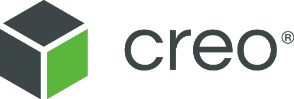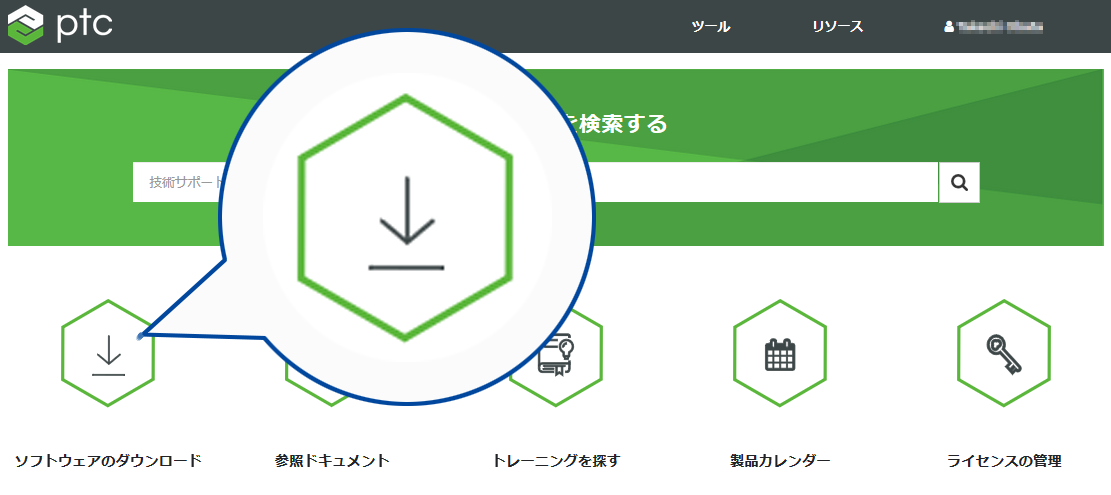
- PTC.comのeSupportページ( https://www.ptc.com/ja/support/ )へアクセスします。PTC.comのトップページからは、画面右上のeSupportのリンクよりアクセスできます。
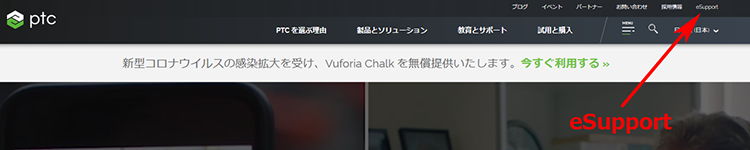
- 必要に応じてカスタマーログイン欄に、Eメールアドレスとパスワードを入力して「ログインボタン」を押してログインします。
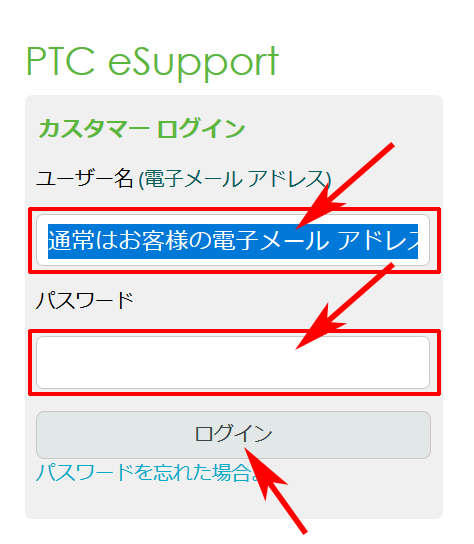
- サポートページの「ソフトウェアのダウンロード」をクリックして次のページへ進みます。
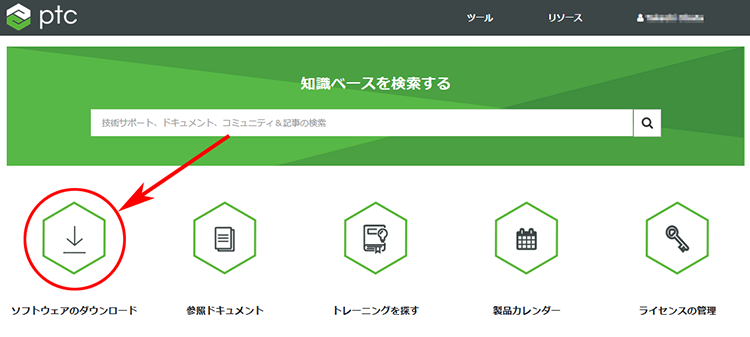
- ソフトウェア アップデートのご注文またはダウンロードページで「ソフトウェア アップデートのご注文またはダウンロード」をクリックして次のページへ進みます。
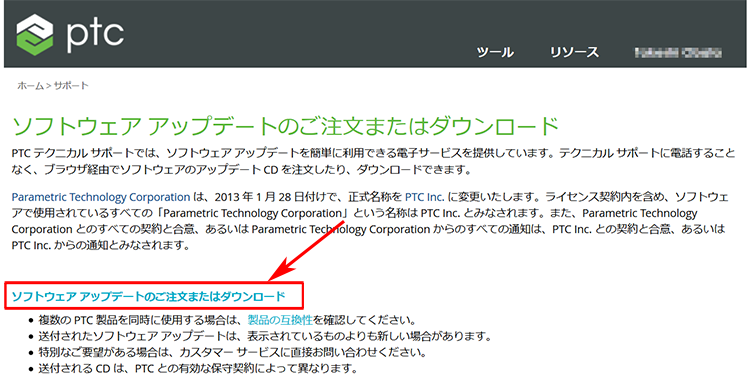
- PTC ソフトウェアのダウンロードページでご希望の製品をクリックします。例えばCreo Parametricをダウンロードする場合には、「CREO PARAMETRIC」をクリックします。
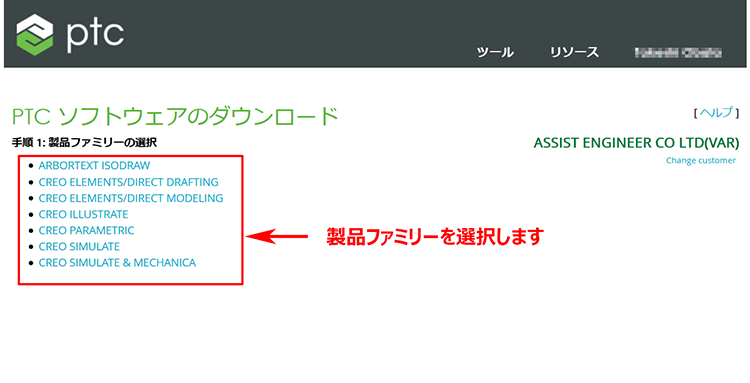
- 希望するバージョンの+ボタンを押して展開します。
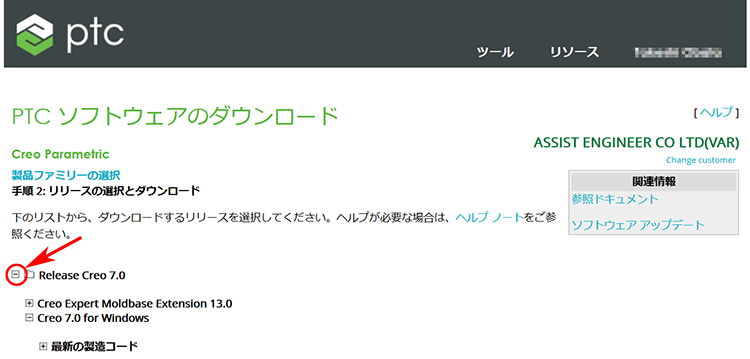
- HTTPSボタンを押して製品をダウンロードします。
Win64はWindwos版のフルインストールメディア(DVDメディアと同一です)
Help Centerはヘルプファイルのインストールメディア(DVDメディアと同一です)
Install-from-webは、インストールに必要なコンポーネントを少しづつダウンロードしてインストールするインストールメディアとなります。
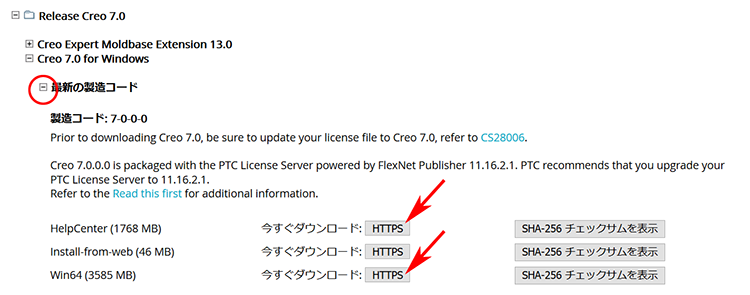
*ダウンロードされたインストールメディアはzipで圧縮されています。インストール時には解凍して使用します。
PTC Creo 7.0のインストール方法は、弊社記事「PTC Creo 7.0 のインストール方法」をご覧ください。
PTC Creo 6.0のインストール方法は、弊社記事「PTC Creo 6.0 のインストール方法」をご覧ください。
PTC Creo 4.0のインストール方法は、弊社記事「PTC Creo 4.0 のインストール方法」をご覧ください。